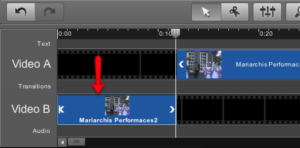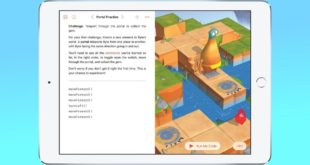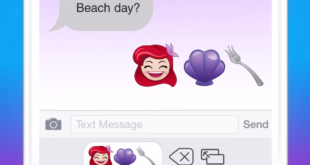Jaycut.com può essere la soloa applicazione basata sul web di editing video che gli utenti registrati possono usare gratuitamente. Jaycut non è un editor professionale di video. Non funziona velocemente come editor di consumo quali iMovie e MovieMaker, ma può essere molto utile se non si dispone di queste applicazioni, o se semplicemente bisogna fare modifiche on-line.
Jaycut potrebbe avere limitazioni, ma non significa che non è possibile utilizzare tecniche professionali di editing di video con i vostri filmati digitali. In un recente articolo su video prodotti a casa, ho fatto riferimento a tecniche che possono rendere i vostri video più attraenti. Due di queste tecniche sono quelle che si chiamano J-cut e L-cut editing.
Di certo avete visto le modifiche J-cut nei film molte volte senza sapere come si chiama. In questo taglio, si sente l’audio che proviene da un videoclip, ma si vede il filmato da un’altra clip o un elemento visivo come un titolo. Ecco un rapido esempio sulla mia pagina condivisa di Jaycut dell’edit J-cut.
Il video si apre con una didascalia e con il suono di una canzone mariachi che è una parte del cosidetto A-clip. Dopo pochi secondi la didascalia termina, e la parte visiva del A-clip inizia con i ballerini mariachi; la musica della A-clip continua.
Il B-roll potrebbe avere anche un altro video girato da certe persone che guardano la prestazione ma con il suono di quella clip modificato. Quindi, se si dicie che si stà girando una performance musicale con un’unica videocamera, si potrebbe prendere riprendere il pubblico o la parte esterna della sede prima che lo spettacolo cominci, e utilizzarlo per il B-roll.
Mentre l’editore Jaycut ha solo due tracce video e una audio, non si può dividere la musica da un video clip come si può fare in iMovie. Ma ecco una soluzione.
J-cut
Fase 1
Dopo aver importato le clip nell’editor Jaycut, trascinate A-clip in Video a track. La A-clip è lavostra clip principale, con la quale si desidera conservare il suono.
La Fase 2
Ora dividete la clip fino al punto in cui si desidera visualizzare i filmati dal vostro B-roll o dalla didascalia.
Fase 3
Trascinate la parte della clip che si desidera nascondere nella traccia video B. Questa è la parte della clip che si copre con il B-roll clip.
Fase 4
Ora trascinate e sostituite lo spazio vuoto della traccia Video A con la clip B-roll. Se si sta utilizzando un metraggio effettivo da un’altra clip, è probabile che sia necessario fare una giunzione in modo che esso si inserisca nel punto desiderato nella traccia Video A.
Nel mio esempio, sto usando una didascalia che non ha suono, ma se la vostra clip B-roll ha il suono, cliccate sul editor audio e abbassare il suono in quella clip B-roll, in modo che si senta solo il suono dalla A -clip.
Infine, cliccare sul pulsante Anteprima del film sul lato destro dell’editor per vedere se il filmato viene riprodotto come si desidera.
L-Cut
L’edit L-cut funziona quasi allo stesso modo, ma in questo caso si inserisce il B-roll in mezzo alla A-clip, invece che all’inizio.
Per eseguire questa modifica in Jaycut, trascinate una copia della A-clip sia nella traccia del video A sia nella traccia del video B. Disattivate l’audio della clip nella traccia video A. Tagliate la parte della A-clip che si desidera sostituire con il B-roll. E, infine, disattivate l’audio nel B-roll, perché si sta usando il suono della A-clip. Ecco un esempio sulla mia pagina condivisa di Jaycut.
Fateci sapere se questo funziona per voi. Se disponete di una tecnica di montaggio che utilizzate in Jaycut o con un altro editor video, vi invitiamo a condividerli con noi.
 PC Revenge La tecnologia che non fa male
PC Revenge La tecnologia che non fa male